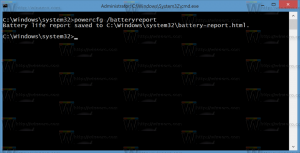Verschieben Sie Apps auf ein anderes Laufwerk oder eine andere Partition in Windows 10
Wenn Sie Windows 10 auf einem Tablet oder einem anderen mobilen Gerät verwenden, verfügt Ihr Hauptlaufwerk möglicherweise nicht über genügend Kapazität. Wenn Sie viele Metro/Modern-Apps verwenden, können sie erheblichen Speicherplatz belegen, sodass Sie sie möglicherweise auf eine andere Partition (z. B. eine SD-Karte) oder auf ein externes Laufwerk verschieben möchten. In diesem Artikel erfahren Sie, wie Sie Windows 10 konfigurieren, um Apps auf einer anderen Partition oder Festplatte zu installieren und Speicherplatz auf Ihrer Systempartition zu sparen.
Werbung
Verschieben von Apps auf ein anderes Laufwerk in Windows 10
Tipp: siehe So finden Sie die von Ihnen ausgeführte Windows 10-Version
Im Gegensatz zu früheren Windows-Versionen verfügt Windows 10 über eine Option, mit der Sie festlegen können, welches Laufwerk zum Speichern moderner Apps verwendet werden soll. Es ist keine Registrierungsoptimierung erforderlich. Dies ist, was Sie tun:
- Öffnen Sie die Einstellungen-App.
- Gehen Sie zu System - Speicher
- Unter Speicherorte speichern ist es möglich, den Standardspeicherort für Apps, Dokumente, Bilder und andere Daten festzulegen.
 Die auf Ihrem Computer verfügbaren Laufwerke werden in der Dropdown-Liste aufgeführt:
Die auf Ihrem Computer verfügbaren Laufwerke werden in der Dropdown-Liste aufgeführt:
Im obigen Screenshot habe ich Laufwerk E: so eingestellt, dass es zum Speichern moderner Apps verwendet wird.
Sobald Sie die oben genannte Option ändern, verwendet Windows 10 den neuen Speicherort für alle Apps, die Sie danach installieren. Ihre zuvor installierten Apps werden jedoch nicht von der Systempartition (C:) an den neuen Speicherort verschoben. Die einzige bekannte Möglichkeit, diese Apps zu verschieben, besteht darin, sie zu deinstallieren und am neuen Speicherort erneut zu installieren.
Sie können auch ein externes Laufwerk für moderne Apps verwenden. Sobald Sie das externe Laufwerk an Ihren Computer angeschlossen haben, können Sie es unter Speicherorte in der App Einstellungen auswählen. Windows 10 ermöglicht es Ihnen, die moderne App auf einem externen USB-Flash-Laufwerk oder auf einer externen Festplatte mit FAT- und NTFS-Dateisystemen zu speichern. Wenn Sie das externe Laufwerk trennen, funktionieren alle dort installierten Apps nicht mehr, bis Sie es erneut anschließen. Das ist es.